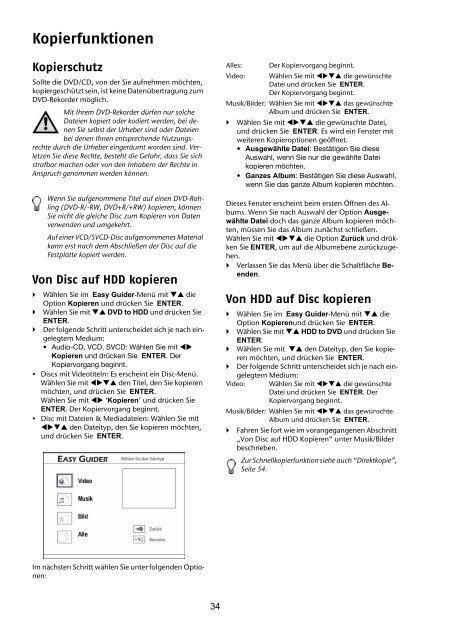DVD-Recorder MD 82000 Hofer_DE.fm - medion
DVD-Recorder MD 82000 Hofer_DE.fm - medion
DVD-Recorder MD 82000 Hofer_DE.fm - medion
Create successful ePaper yourself
Turn your PDF publications into a flip-book with our unique Google optimized e-Paper software.
Kopierfunktionen<br />
Kopierschutz<br />
Sollte die <strong>DVD</strong>/CD, von der Sie aufnehmen möchten,<br />
kopiergeschützt sein, ist keine Datenübertragung zum<br />
<strong>DVD</strong>-Rekorder möglich.<br />
Mit Ihrem <strong>DVD</strong>-Rekorder dürfen nur solche<br />
Dateien kopiert oder kodiert werden, bei denen<br />
Sie selbst der Urheber sind oder Dateien<br />
bei denen Ihnen entsprechende Nutzungsrechte<br />
durch die Urheber eingeräumt worden sind. Verletzen<br />
Sie diese Rechte, besteht die Gefahr, dass Sie sich<br />
strafbar machen oder von den Inhabern der Rechte in<br />
Anspruch genommen werden können.<br />
Wenn Sie aufgenommene Titel auf einen <strong>DVD</strong>-Rohling<br />
(<strong>DVD</strong>-R/-RW, <strong>DVD</strong>+R/+RW) kopieren, können<br />
Sie nicht die gleiche Disc zum Kopieren von Daten<br />
verwenden und umgekehrt.<br />
Auf einer VCD/SVCD-Disc aufgenommenes Material<br />
kann erst nach dem Abschließen der Disc auf die<br />
Festplatte kopiert werden.<br />
Von Disc auf HDD kopieren<br />
Wählen Sie im Easy Guider-Menü mit die<br />
Option Kopieren und drücken Sie ENTER.<br />
Wählen Sie mit <strong>DVD</strong> to HDD und drücken Sie<br />
ENTER.<br />
Der folgende Schritt unterscheidet sich je nach eingelegtem<br />
Medium:<br />
• Audio-CD, VCD, SVCD: Wählen Sie mit <br />
Kopieren und drücken Sie ENTER. Der<br />
Kopiervorgang beginnt.<br />
• Discs mit Videotiteln: Es erscheint ein Disc-Menü.<br />
Wählen Sie mit den Titel, den Sie kopieren<br />
möchten, und drücken Sie ENTER.<br />
Wählen Sie mit ‘Kopieren’ und drücken Sie<br />
ENTER. Der Kopiervorgang beginnt.<br />
• Disc mit Dateien & Mediadateien: Wählen Sie mit<br />
den Dateityp, den Sie kopieren möchten,<br />
und drücken Sie ENTER.<br />
Im nächsten Schritt wählen Sie unter folgenden Optionen:<br />
34<br />
Alles: Der Kopiervorgang beginnt.<br />
Video: Wählen Sie mit die gewünschte<br />
Datei und drücken Sie ENTER.<br />
Der Kopiervorgang beginnt.<br />
Musik/Bilder: Wählen Sie mit das gewünschte<br />
Album und drücken Sie ENTER.<br />
Wählen Sie mit die gewünschte Datei,<br />
und drücken Sie ENTER. Es wird ein Fenster mit<br />
weiteren Kopieroptionen geöffnet.<br />
• Ausgewählte Datei: Bestätigen Sie diese<br />
Auswahl, wenn Sie nur die gewählte Datei<br />
kopieren möchten.<br />
• Ganzes Album: Bestätigen Sie diese Auswahl,<br />
wenn Sie das ganze Album kopieren möchten.<br />
Dieses Fenster erscheint beim ersten Öffnen des Albums.<br />
Wenn Sie nach Auswahl der Option Ausgewählte<br />
Datei doch das ganze Album kopieren möchten,<br />
müssen Sie das Album zunächst schließen.<br />
Wählen Sie mit die Option Zurück und drükken<br />
Sie ENTER, um auf die Albumebene zurückzugehen.<br />
Verlassen Sie das Menü über die Schaltfläche Beenden.<br />
Von HDD auf Disc kopieren<br />
Wählen Sie im Easy Guider-Menü mit die<br />
Option Kopierenund drücken Sie ENTER.<br />
Wählen Sie mit HDD to <strong>DVD</strong> und drücken Sie<br />
ENTER.<br />
Wählen Sie mit den Dateityp, den Sie kopieren<br />
möchten, und drücken Sie ENTER.<br />
Der folgende Schritt unterscheidet sich je nach eingelegtem<br />
Medium:<br />
Video: Wählen Sie mit die gewünschte<br />
Datei und drücken Sie ENTER. Der<br />
Kopiervorgang beginnt.<br />
Musik/Bilder: Wählen Sie mit das gewünschte<br />
Album und drücken Sie ENTER.<br />
Fahren Sie fort wie im vorangegangenen Abschnitt<br />
„Von Disc auf HDD Kopieren“ unter Musik/Bilder<br />
beschrieben.<br />
Zur Schnellkopierfunktion siehe auch “Direktkopie”,<br />
Seite 54.